Инструмент Interactive Transparency
Кнопка инструмента Interactive Transparency (Интерактивная настройка прозрачности) расположена на панели интерактивных инструментов (рис. 15.1, вверху слева).
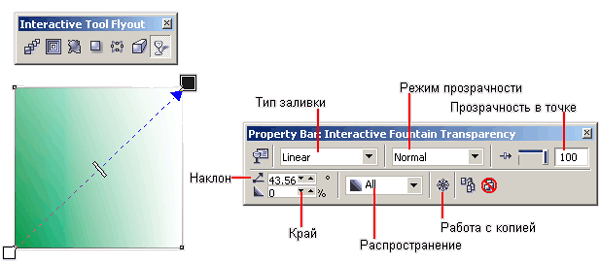
Рис. 15.1. Инструмент Interactive Transparency, его указатель, управляющая схема прозрачности и вид панели атрибутов
Работа этим инструментом не отличается от работы инструментом Interactive Fill (Интерактивная заливка). Элементы управляющей схемы прозрачности, появляющиеся при выборе альтернативы Fountain (Градиентная) в списке выбора типа заливки, выглядят в точности как элементы управляющей схемы градиентной заливки и выполняют те же функции (см. раздел "Специальные заливки" в уроке 6).
На панели атрибутов, представленной на рис. 15.1, отметим то лысо элементы управления, специфичные для инструмента Interactive Transparency (Интерактивная настройка прозрачности).
- С помощью ползунка Transparency Midpoint (Прозрачность в точке) или связанного с ним поля можно менять градацию черного цвета в управляющей точке, выделенной на оси управляющей схемы градиентной прозрачности (управляющая точка выделяется щелчком мыши и на экране обводится рамкой). По умолчанию для белого квадрата, соответствующего начальной управляющей точке, ползунок выведен влево до упора (значение в поле равно нулю), а для черного (конечная управляющая точка) ползунок выведен вправо до упора (значение в поле равно 100).
- В раскрывающемся списке Transparency Operation (Режим прозрачности) перечислены доступные режимы прозрачности (табл. 15.1). Каждая присутствующая в списке альтернатива отличается от других способом взаимодействия маски прозрачности с исходной заливкой объекта, преобразованного в линзу прозрачности. Некоторые из режимов позволяют добиться впечатляющих эффектов, но на практике в подавляющем большинстве случаев пользуются режимом Normal (Обычный).
- В раскрывающемся списке Apply Transparency to Fill, Outline or Both (Распространение) можно выбрать часть маскируемых объектов, на которую распространяется действие маски прозрачности. По умолчанию действие маски распространяется как на заливку, так и на контурные линии маскируемых объектов, по возможны и другие варианты.
- При Нажатой кнопке Freeze (Работа с копией) линза прозрачности "замораживается", то есть по перекрытым ею объектам с учетом настройки прозрачности строится пиксельное изображение. Далее линзу прозрачности можно перемещать в любое место композиции – видимое сквозь нее изображение не изменится. Если после этого кнопку Freeze (Работа с копией) отжать, пиксельное изображение разрушается, а активность линзы восстанавливается – она снова начинает отображать объекты, расположенные ниже нее в стопке.
На самом деле в результате "замораживания" линзы прозрачности образуется особого типа группа, состоящая из единственного объекта – пиксельного изображения. Если эту "группу" разгруппировать, получится единственный объект – пиксельное изображение. Но пока группа не разгруппирована, ее можно превратить обратно в линзу прозрачности.
